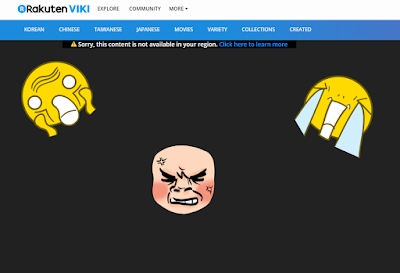HOLA alkalmazás
avagy
Megoldás az "Ön régiójában nem elérhető a videó/ Nincs licencelve" problémára
Tudom, hogy sokan a reklámok miatt nem szeretitek a VIKI-t, vagy a másik ami miatt nem kedveljük az pedig ez a hibaüzenet amit a képen is láthattok. A sok reklám ellen sajnos nem tudok nektek megoldással szolgálni (maximum a Viki Pass megvásárlásával tudjátok kiütni), viszont a képen látható problémára mutatok nektek egy megoldást. Akkor lássunk is neki 😊
Először is szükségetek lesz a HOLA VPN alkalmazásra. Ez egy bővítmény amely biztonságosan letölthető és használható mind a Google Chrome, mind a FireFox böngészőben. Elsőnek megmutatom, hogy honnan és hogyan tudjátok letölteni pár lépésben.
Kezdjük a Google Chrome-mal.
1. lépés
Először is szükségünk lesz a Chrome Internetes Áruházra. Ha ezt beírjátok a keresőbe akkor azonnal ezt hozza ki. Erre kattintsatok rá.
Így néz ki az áruház:
2. lépés
Itt a keresőbe írjátok be, hogy Unlimited Hola Vpn. Fontos, hogy a Bővítmények között keressen. Mehet az "Enter" és máris kikeresi nekünk ezeket a szoftvereket :)
3. lépés
Itt máris kilistáz nekünk 3 lehetséges opciót is. Fontos, hogy a bekarikázottat válasszátok. Ez a jó és hivatalos (ellenőrzött) bővítmény. A többivel kérlek ne próbálkozzatok, mert azok nem a fejlesztőktől származó programok. Letöltöttem próbaként őket de nem is működnek. Kattintsatok a hozzáadás gombra.
4. lépés
Ezután egy kis ablak jelenik meg előttünk, itt meg kell erősítenünk, hogy szeretnénk telepíteni a bővítményt.
A telepítés megtörtént, és megjelenik a kis HOLA ikon jobb oldalt fent. Amint megtörténik a telepítés fel fogja dobni nekünk a hola.org oldalt. Ezzel nem kell foglalkozni, csak zárjuk be.
Ha az ikon nem kerül fel oda oldalra, akkor az azt jelenti, hogy a Chrome valamiért nem kapcsolta be, így ezt nekünk kell megcsinálnunk. Ez egy pár kattintásos dolog. Kattintsatok a jobb oldalon lévő három pöttyre, itt válasszátok ki a "További eszközök" fülecskét és a lenyíló listában kattintsatok a "Bővítmények" opcióra.
Itt görgessetek le addig amíg meg nem találjátok a HOLA bővítményt és pipáljátok ki az "Engedélyezve" gombocskát. És már működik is :)
És akkor a FireFox-ban. :)
1. lépés
Írjátok be a keresőbe, hogy https://hola.org/ (vagy csak kattintsatok ide :) ). Ekkor bejön a kezdő oldal. Ez így néz ki:
Itt kattintsatok a start gombra. :) Ezután a következő oldalra fog dobni titeket a böngésző.
Klikk az "Install-ra", hogy elinduljon a telepítés.
2. lépés
Maga a telepítés folyamata.
Mentsük le a fájlt.
A telepítés meg is történt. Ezt a jobb oldali kis fülön láthatjátok is. :) Jöhet a "Next" gomb.
Engedélyezzük a bővítményt. Megtörténik a kiegészítő ellenőrzése is. :)
Kattintsunk a Hozzáadás gombra.
Megtörtént a bővítmény telepítése és megjelent a kis ikonunk is. :)
Ezután megint átirányít minket a hola oldalra. Ezt bezárhatjuk. És készen is vagyunk. 😊
A használata szerencsére ennél sokkal egyszerűbb és gyorsabb :D
Mind a két böngésző esetében ugyanúgy működik. Ami kicsit bonyolíthatja az a Viki-nek a beállításai, mert itt rá kell jönnünk, hogy mi az az ország ahol elérhető az adott sorozat. Nekem sok borsot tört az orrom alá az Uncontrollably Fond c. sorozat, ugyanis ez szinte sehol sem elérhető még fordítói VikiPass-szal sem(!). Ezen fogom nektek bemutatni a beállítását. :)
1. lépés
Ahogy látjátok, nekem most a Hola magyarra van állítva. Ezt fogjuk most átállítani.
2. lépés
Kattintsatok a Hola kis figurájára. Itt előjön a következő mező. Itt tudunk majd "országot" választani. Ezzel a számítógép IP címét a kiválasztott oldalon (jelen esetben viki.com) átváltoztatja olyanra, hogy a weblap azt érzékelje, hogy a választott országból nézzük éppen az oldalt. Általában Amerika és Anglia az ami működni szokott. Nézzük ezekkel először. :)
3. lépés
Itt láthatjátok amint betölti az oldalt, immáron amerikai IP címmel. Ilyenkor visszadob a Viki kezdőoldalára, szóval újra ki kell keresni a megnézendő sorozatot :)
Úgy tűnik ez a sorozat Amerikában sincs licencelve.
Nem probléma, megyünk tovább. Ugyan ez a procedúra csak Angliával. Kattintsatok a Hola ikonra, majd a lenyíló fülben a zászlóra. Itt tudtok új országot választani.
Anglia sem jött össze. 😨
Utolsó próbálkozás. Állítsuk be Dél-Korea-t. Elsőre ugyan úgy vissza fogja dobni, hogy nem elérhető. Nem baj. Ha ez történik, akkor kattintsatok a Hola jelecske helyén lévő zászlóra, a lenyíló fülben pedig nyomjatok arra, hogy "Nem, rögzítse". Ekkor újra fog tölteni az oldal, és a videó is elindul. :)
Remélem tudtam nektek egy kicsit segíteni 😊